ここでは、「Panel Server側の設定」で作成したアラームサーバに接続してリアルタイムアラームを表示する画面を作成します。
リアルタイムアラームとは、自動更新が行われるアラーム履歴表示です。つまり、アラームの発生・復帰、確認を検出する都度、アラーム履歴が自動的に表示更新されるので、垂れ流し的にアラーム履歴を表示したい場合などに有効です。リアルタイムアラームの表示は、リモートアラームグリッドコントロールによって行います。
リアルタイムアラーム画面の作成
1.Panel Editorからリアルタイムアラーム用にフォームを作成します。
新規フォームを追加し、名前を“AlarmReal”に変更してください。
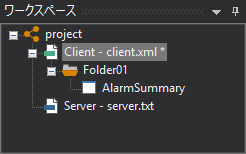
フォームの名称を変更したら、ルートプロパティのDefaultFormルートプロパティを、“AlarmReal”に変更してください。
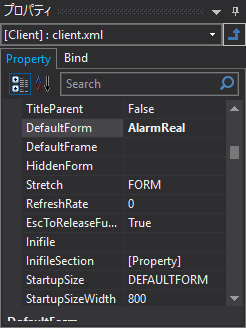
2.タイトルラベルを貼り付ける
画面のタイトルとして、フォームの左上隅あたりにラベルを貼り付けます(名称は“リアルタイムアラーム画面”などとして、フォントの大きさや色などは任意に設定してください)。
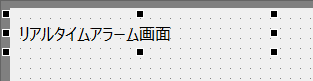
リモートアラームグリッドを貼り付ける
フォームにリモートアラームグリッドコントロールを貼り付けます。
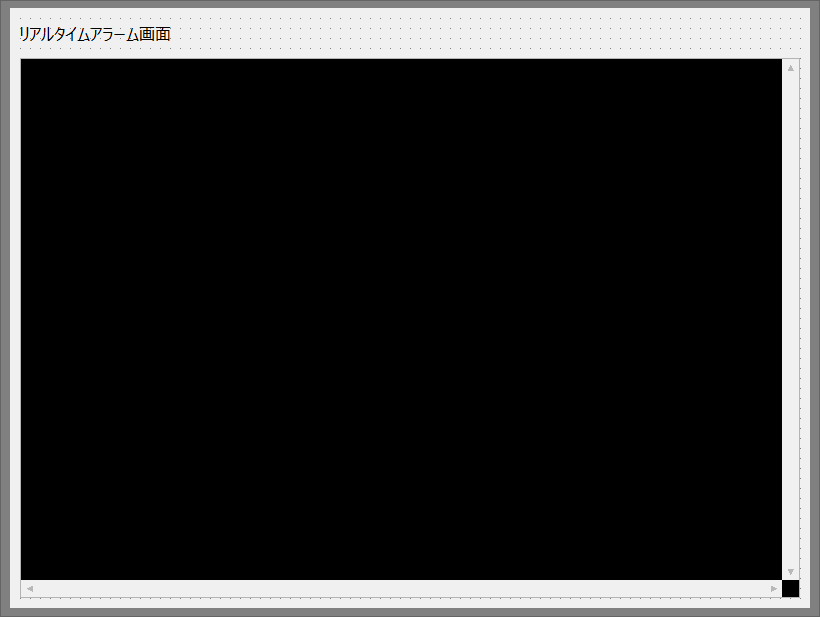
3.リモートアラームグリッドのプロパティ設定
リモートアラームグリッドのプロパティページから、以下のプロパティの設定を変更します。
プロパティ |
設定内容 |
|
Name |
“Alarm” |
|
AlarmServer |
“A01” (※Panel Serverで設定したアラームサーバアクション名) |
|
AlarmClientType |
“HISTORICAL1” |
|
AlarmLayout |
アラームサマリのレイアウトを記述します。ここでは以下のとおり記述してください(※詳細はアラームマニュアルに記載されています。尚、数値(表示幅)は微調整してください)。
|
|
AlarmTextColor |
アラームの表示色を指定します。ここでは、白色を表示します。
|
4.リモートアラームグリッドの初期化スクリプト
リモートアラームグリッドのOnInitializeイベントに、アラームサーバとの接続 及び リアルタイムアラーム情報取得を行う処理を記述します。
event OnInitialize() |
|
SubscribeRealtimeメソッドの第二引数には、一覧表示するアラームの最大件数を指定します。ここでは100を指定しているので、最新の100件が表示されます。 |
5.画面遷移用のボタンを作成する
リモートアラームグリットオブジェクトの下にボタンコントロールを貼り付け、以下のスクリプトを記述します。
event OnMouseUp(button) |
同様の手順でアラームサマリの画面に、リアルタイムアラームへの画面遷移ボタンを作成してください。
動作確認
作成したリアルタイムアラーム画面の動作を確認してみます。Panel Serverがオンライン状態で確認して下さい。
1.Panel Editorの下図のアイコンをクリックすると、Panel Browserが起動し、クライアント設定ファイルが開かれて実行されます。

2.リアルタイムアラーム画面が表示されました。
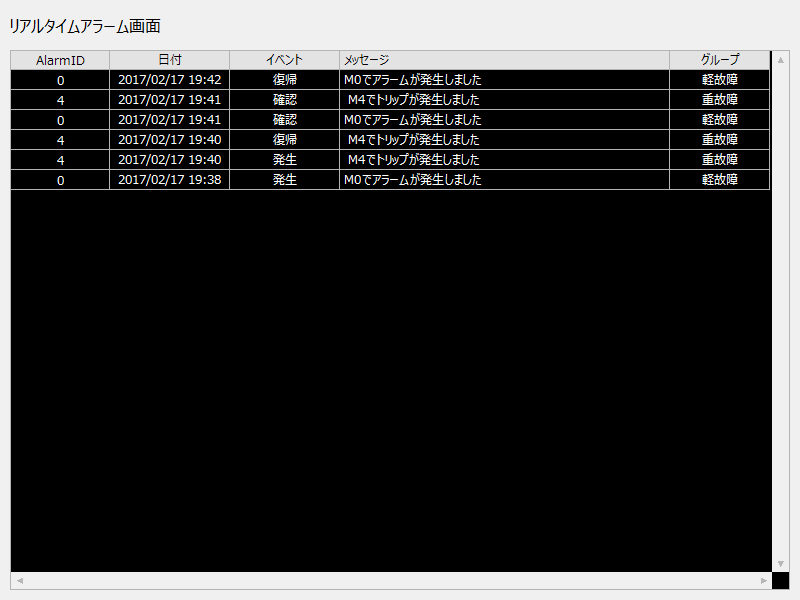
リストは発生日付の降順です
画面にはこれまでに操作したアラームの履歴が表示されています。ここで、新たにアラームを発生させてみます。Panel ServerからM0004の値をTRUEに変更してください。
M0004のアラームが発生し、一覧が自動的に更新されました。
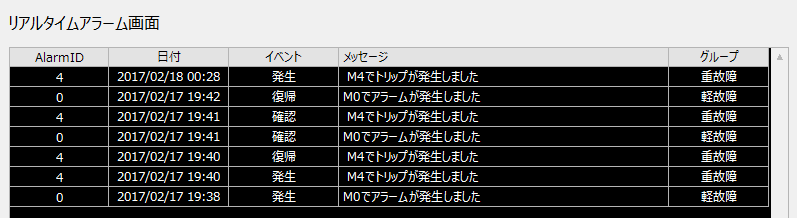
次に、アラームサマリ画面から確認操作を行います。「サマリ」ボタンをクリックして画面をアラームサマリに切り替えて「全確認」ボタンをクリックし、リアルタイムアラーム画面に戻ってください。
確認操作が一覧に表示されました。

次に、Panel ServerからM0004の値をFALSEに戻してください。
アラームの復帰が一覧に表示されました。

このように、リアルタイムアラームにはアラーム履歴を動的に一覧表示することができます。